怎么编辑pdf文字

怎么编辑pdf文字呢?我们可以下载和安装万兴PDF编辑器,通过这一款软件完成调整字体大小、字体样式、字体颜色等。如需在编辑器内调整文字大小,可以在工具栏的【文本编辑】选项内进行调整,紧接着将更具体的内容,一一分享给大家。

万兴PDF编辑器怎么编辑pdf文字大小
文字是PDF文件的核心内容,不论文档内容有多丰富精彩,都离不开文字的描述和修饰,而文件页面布局不同,则需要设置不一样的文字大小,才能够达到较好的视觉效果。怎么编辑pdf文字大小?双击打开万兴PDF编辑器,接着选择目标文件,通过预览功能查看文字大小是否合适,如若需要重新调整,在编辑模式下,可以修改文本大小、字体、颜色和对齐方式。
万兴PDF编辑器的操作步骤如下,先单击【编辑】选项,接着再选择【添加文本】的按钮,可以在任意位置添加目标文本。除此以外,直接单击文档内的文字,即可进行调整大小、调整颜色、调整粗体、调整斜体等操作。

专业软件怎么编辑pdf文字
除了万兴PDF编辑器之外,人们也可以下载和使用其他的PDF编辑软件,例如Adobe Acrobat Pro、Foxit PhantomPDF等,都是办公领域内比较受欢迎的几款专业软件,自带的多个功能就可以满足不同行业的编辑需求。使用这些软件怎么编辑pdf文字呢?首先需要打开PDF文件,为了避免操作失误的问题,建议先进行备份,这样一来,即便不小心删除或者修改了文件内容,也可以重新打开备份文件再次进行编辑,而不会影响后续的操作。
双击打开文件再选择工具栏的【编辑】选项,就能够进入编辑模式,在此模式下点击需要编辑的文字,即可进行调整字体大小、调整字体颜色、调整字体样式等操作。除了在下拉菜单内选择预设的大小之外,还可以手动输入字体大小,操作完毕之后,点击【应用】选项即可完成设置。
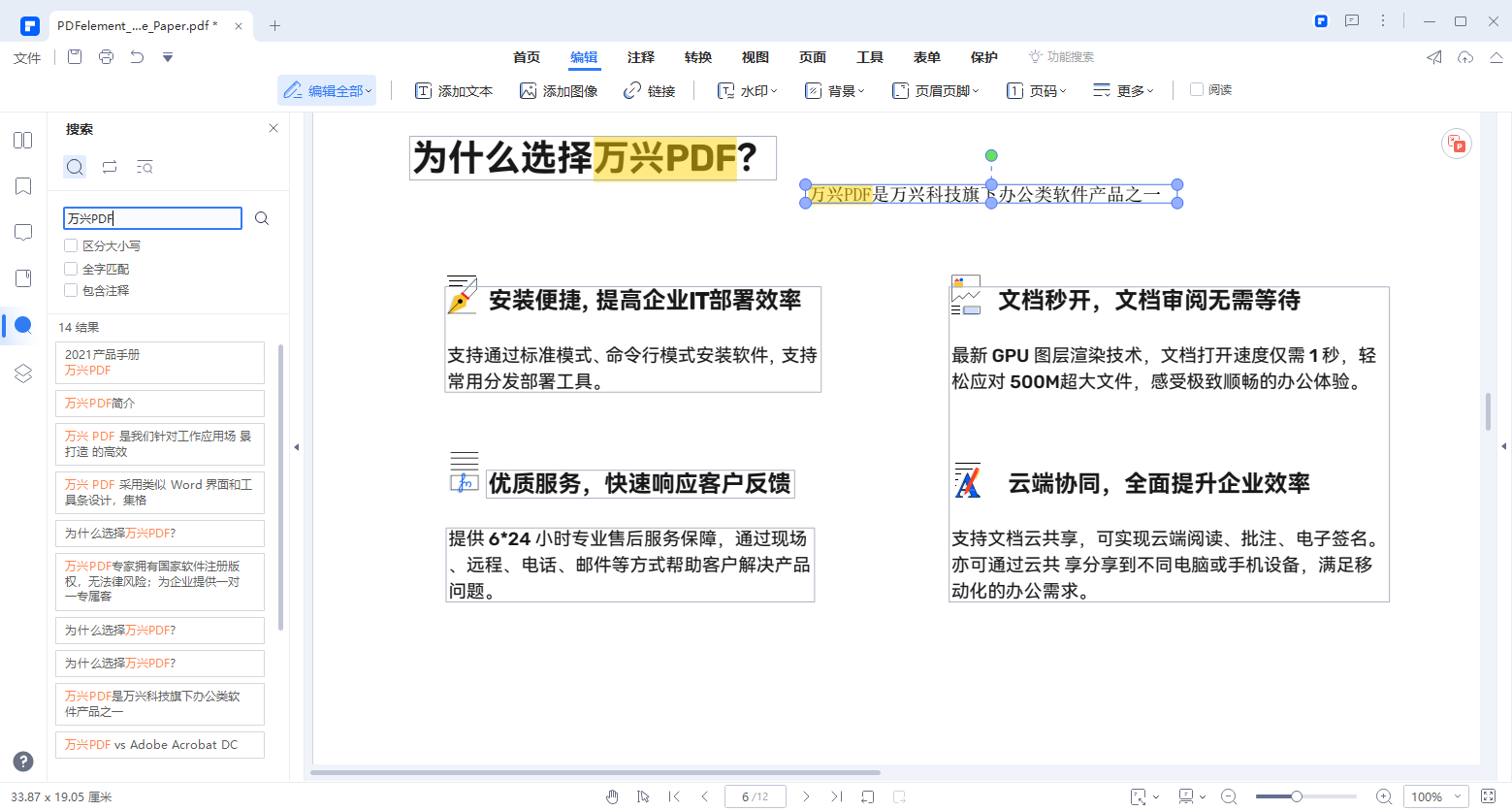
万兴PDF编辑器怎么添加图片
万兴PDF编辑器不仅能够编辑文字,同时,也可以添加或者编辑图片。如需使用这一款编辑软件添加图片,可以先单击【编辑】选项,接着打开图片对话框,选择需要添加的图片。单击要编辑的图片,还可以随意进行拖动或者移动。为了方便用户找准移动的位置,万兴PDF编辑器会自动跳出文档对齐标线,便于用户对齐图片。
有关于怎么编辑pdf文字,使用什么编辑软件比较好等问题,只要查看过以上的介绍内容,我们就能够了解到万兴PDF编辑器是值得了解以及下载使用的专业版软件了。目前支持先试用再购买,详细事宜可以向在线客服进行咨询。





